VISTA無線網路使用步驟:
請先檢查筆記型電腦上的無線網卡硬體是否有啟動,啟動方式請參考各家廠商操作手冊的使用說明。
使用無線網路時,如四十分鐘內電腦沒有執行任何網路活動,則須重新認證上網。
一、無線網卡之設定:
1.「開始」->「控制台」->「網路和網際網路連線」
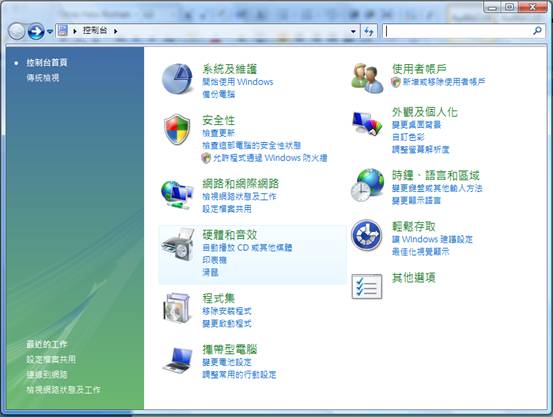
2.點選「網路網路和共用中心」
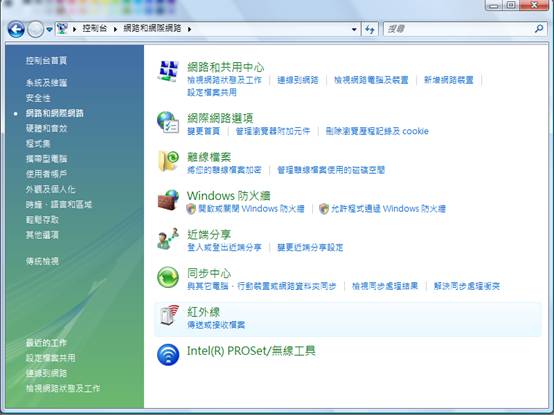
3.點選「管理網路連線」
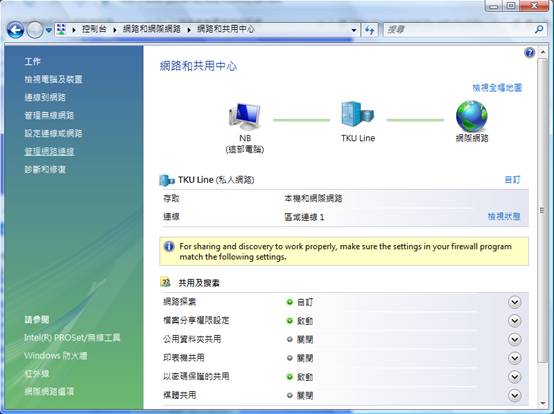
4.滑鼠右鍵「無線網路連線」->「內容」
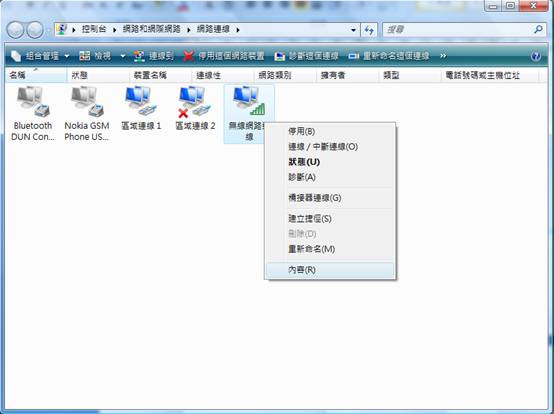
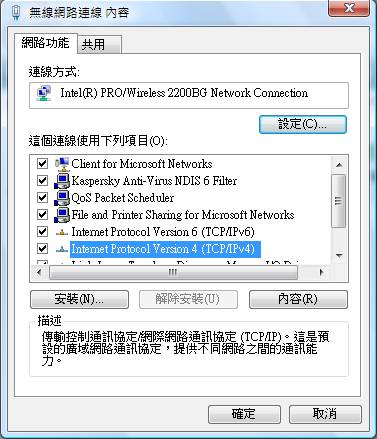
5.在「網路功能」項目中,選擇「Internet Protocol Version4 (TCP/IPv4)」,按「內容」,將IP設定為「自動取得IP位址(O)」後,按「確定」
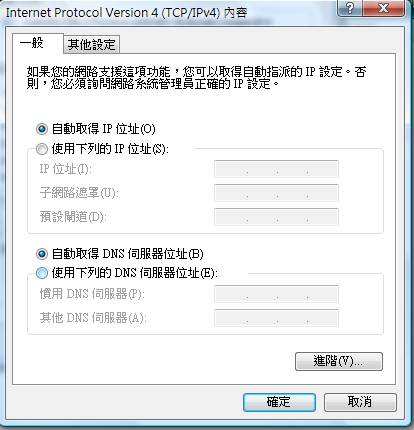
6.於「網路和共用中心」選擇「連線到網路」項目後,於「選取要連線的網路」清單中選取「tku」後按「連線」,
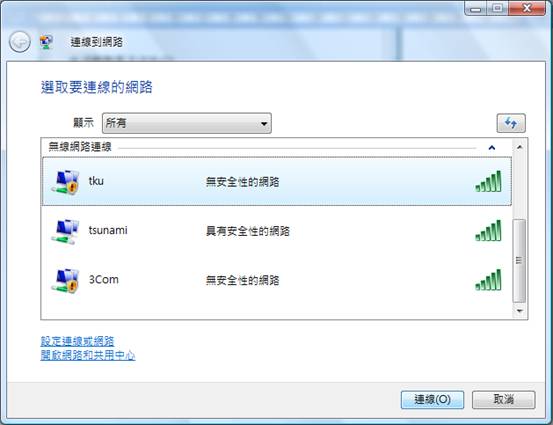
當出現「已成功連線到tku」之訊息時,表示已連上無線網路之環境。
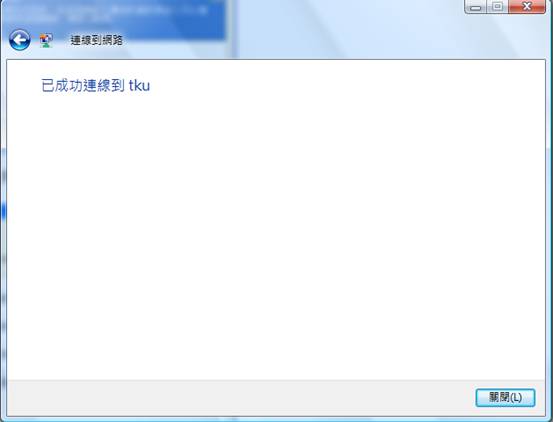
二、網路連結的認證操作說明:
1. 無線網路連線成功後,可不設定代理伺服器(proxy server) ,如要作代理伺服器之設定請勾選”自動組態”選項下之”使用自動組態指令碼”方式,設定網址為:
http://proxy.tku.edu.tw/proxy.pac
2點選 IE,進入後會出現畫面如圖1,
或是直接輸入網址:http://163.13.246.254
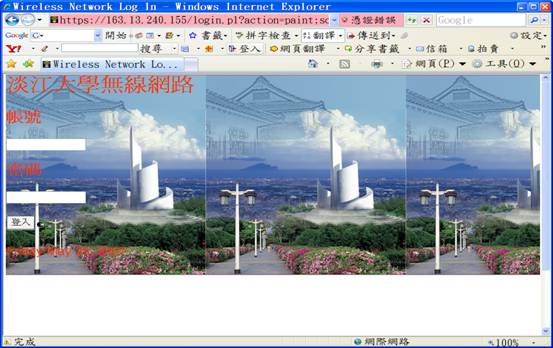
圖 1
3.在帳號 處鍵入 教職員生撥號網路之帳號
在 密碼 處鍵入 教職員生撥號網路帳號所使用之密碼
然後按「登入」
﹝*相關設定請參考 http://www.ipcnet.tku.edu.tw/info/a9-a.htm﹞
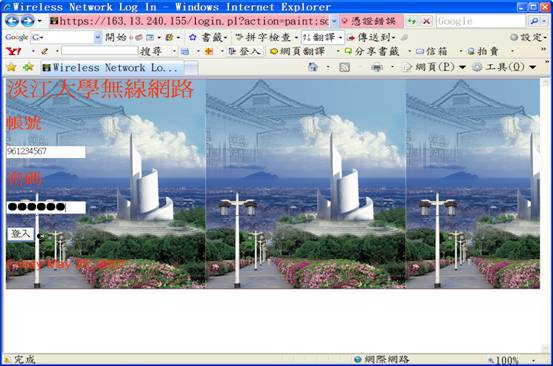
4.如帳號密碼皆正確,成功進入後,會出現如圖2之畫面
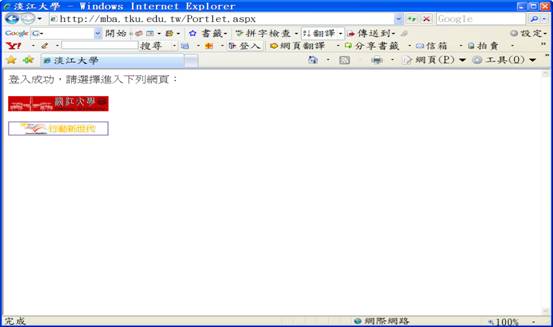
圖 2
5.如連線成功後,原出現之瀏覽器視窗無法正常對外連線時,請關閉該視窗,重新開啟瀏覽器即可正常使用。